Skapa sömlösa mönster i Illustrator
att göra ett upprepande mönster i Illustrator är mycket enklare än det brukade vara. I den här handledningen antar jag att du vet hur man skapar ett enkelt mönster och visar dig hur man skapar ett fristående sömlöst mönster för användning i andra applikationer som en kaklad bakgrund.

elementen som kommer att bli mönstret.
Se även: 20 Gratis vektormönster
för att starta, välj de objekt du vill vara en del av mönstret och välj sedan skapa mönster från panelen mönsteralternativ (fönster > mönsteralternativ). Illustrator lägger mönstret i panelen färgrutor åt dig och låter dig sedan göra dina mönsterval. Återigen, för denna handledning antar jag att du har gjort mönster (eller låt mig veta om du vill ha en längre handledning här på CreativePro.com), så ange dina alternativ och välj Klar från menyn ovan. Ta bort de ursprungliga objekten från din tavla—eller placera dem någonstans säkert för återanvändning.

skapa mönstret från de enskilda elementen. Lägg märke till överlappningen av element.
gratis och Premium medlemmar se färre annonser! Registrera dig och logga in idag.
Se även: Hur man skapar kalejdoskopiska mönster i Photoshop
med ingenting på tavlan drar du mönstrets färgruta från panelen färgrutor till den tomma tavlan. Dubbelklicka inte på färgrutan, annars hamnar du tillbaka i redigeringsläget för mönsteralternativ. När du har dragit ut färgrutan ser du den yttre avgränsningsrutan runt föremålen, men du kommer också att se en inre ram, som är avgränsningsrutan för mönstrets kakelområde.
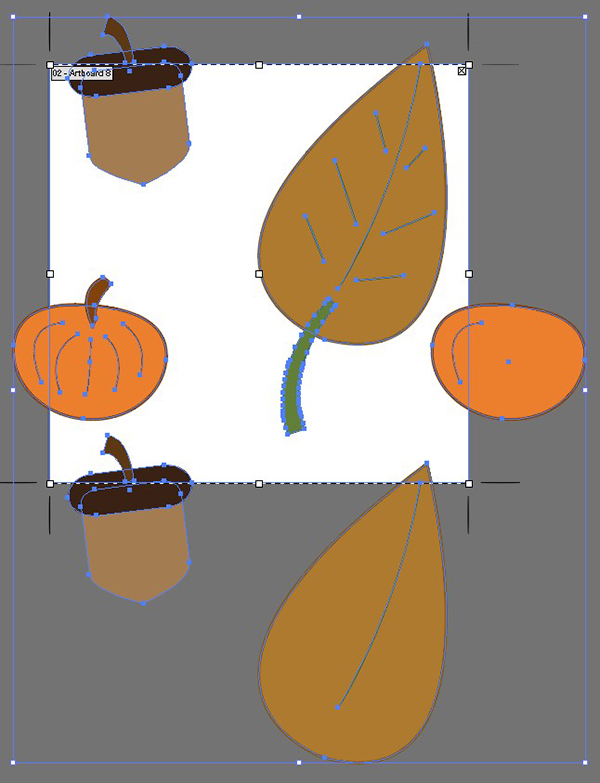
dimensionering av ritytan till storleken på kakelens avgränsningsbox.
utan att välja något, välj ritytan verktyget. Dra sedan i hörnen på tavlan tills den snäpper fast i den inre avgränsningsboxen. Om du hade överlappande objekt i ditt mönster, bör objekten nu hänga på tavlan. Återigen, utan att välja något, gå upp till Arkiv-menyn och välj Spara för webben. Välj din filtyp – eller en förinställning-och välj Spara. Jag brukar använda JPEG, bara för att jag får konstiga resultat om jag sparar som en PNG och använder mitt mönster i Keynote.

det färdiga mönstret, kaklat i Keynote.
Se även: Se mönster
använd den nyligen präglade filen som en kaklad bakgrund i Keynote, på skrivbordet eller som en upprepande bakgrund på en webbplats.